iPod touchは世間的にはあまり注目されていませんが、隠れた名機です。
スペックとしては、最新のiPhoneXやiPhone8には及びませんが、現在でもなんの不満もなくネットやアプリがサクサク動いていますので。
その中でも特に重宝しているのが、LINEです。
私のメイン端末はAndroidのP10 liteなのですが、iPod touchでもLINEが利用できるので、なかなか重宝しています。
LINEはアカウント乗っ取りなどが社会問題になってから、色々対策を講じています。
そのためか、LINEアカウントの登録には携帯の電話番号が必須と思われがちです。
しかし、LINEは携帯の電話番号がなくても使うことができます。
FacebookのアカウントがあればLINEは利用できる
Facebookのアカウントがあれば、LINEは利用できます。
そもそも携帯の電話番号で認証しようがしまいが、そんなことは安全性などには一切関係ありませんからね。
悪いことをする人は電話番号なんてどっからでも調達してきます(笑
LINEの登録手順
iPod touchでFacebookのアカウントを使ったLINEの登録手順を順番に解説していきます。
LINEのアプリをダウンロード&インストール
まずはApp StoreよりLINEのアプリをダウンロード&インストールします。
アカウントを新規登録
アプリを起動すると、新規登録かログインを選択する画面が表示されますので、「新規登録」をタップします。
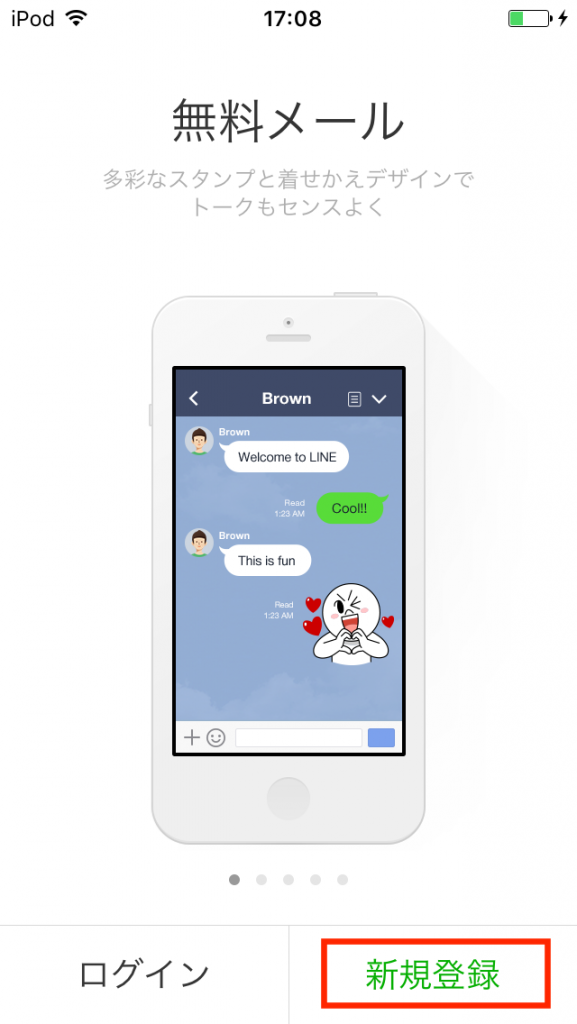
利用登録の画面が表示されます。
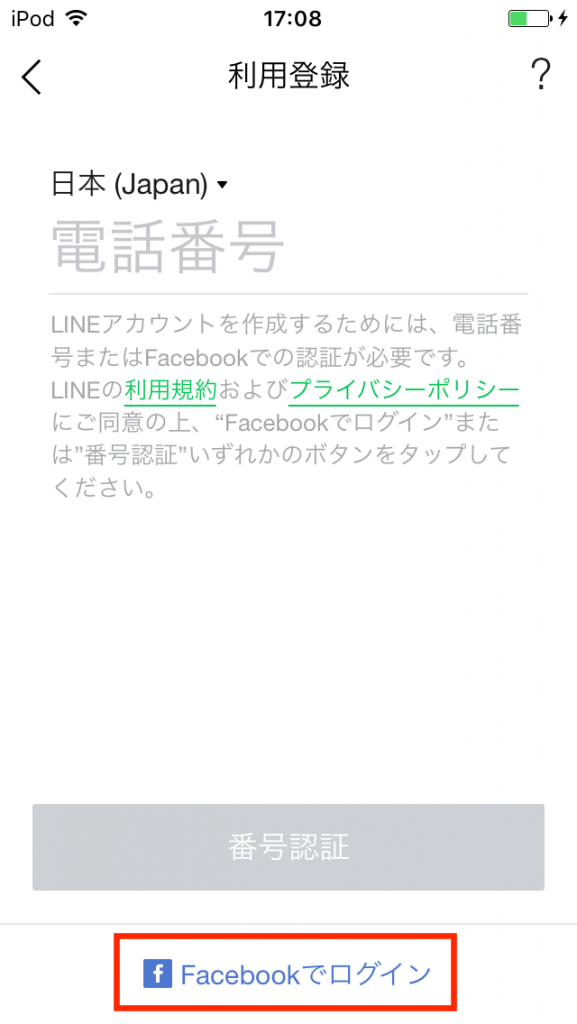
ここで通常であれば、携帯電話の番号を入力するのですが、画面下の「Facebookでログイン」をタップします。
Facebookのログイン
Facebookのログイン画面が表示されます。
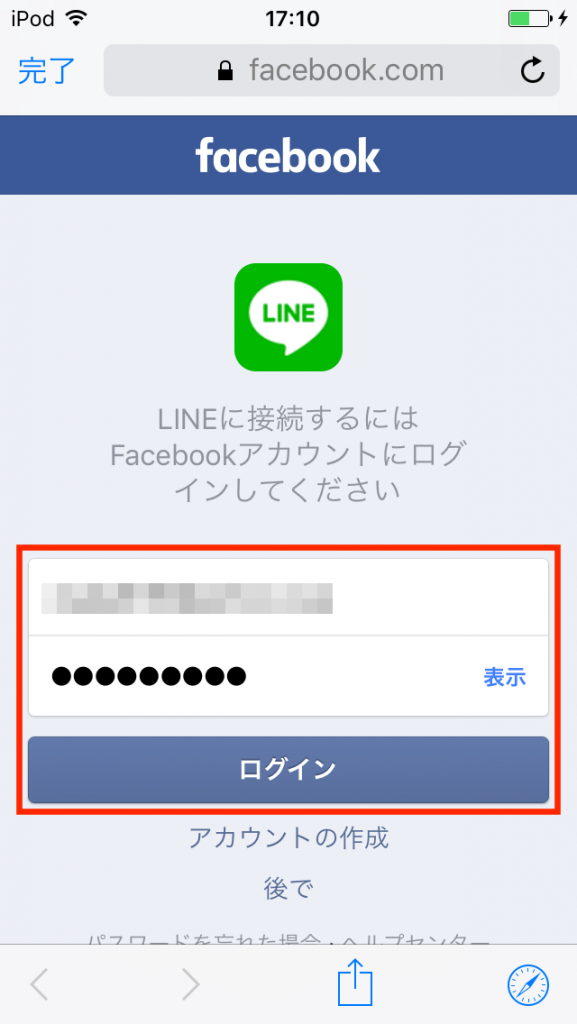
ここでFacebookアカウントのメールアドレス、パスワードを入力してください。
入力できたら、「ログイン」をタップします。
再度、LINEへのログインを求められますので、「***としてログイン」をタップします。
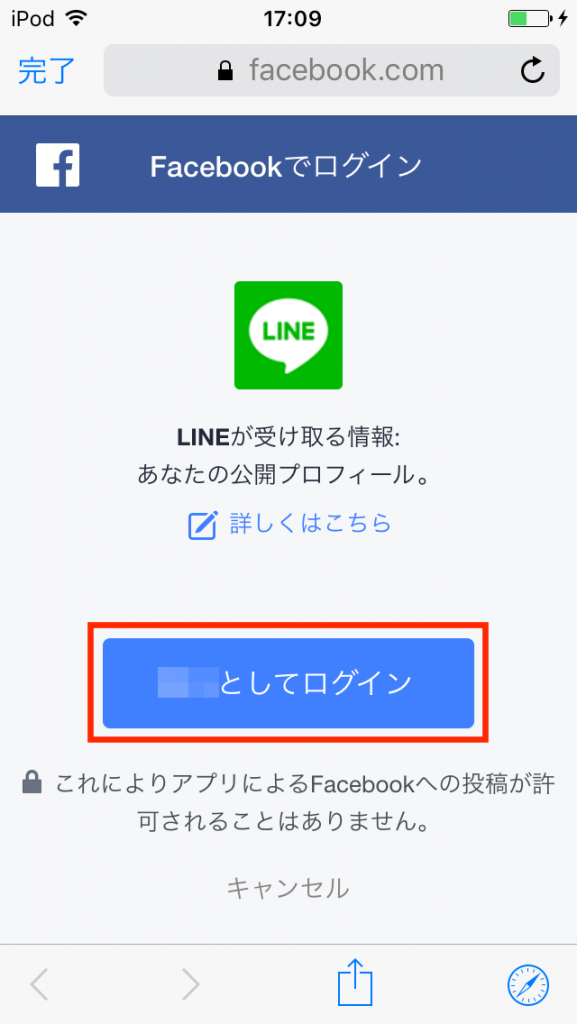
各種設定
利用登録の画面へ遷移したら、もう少しです。
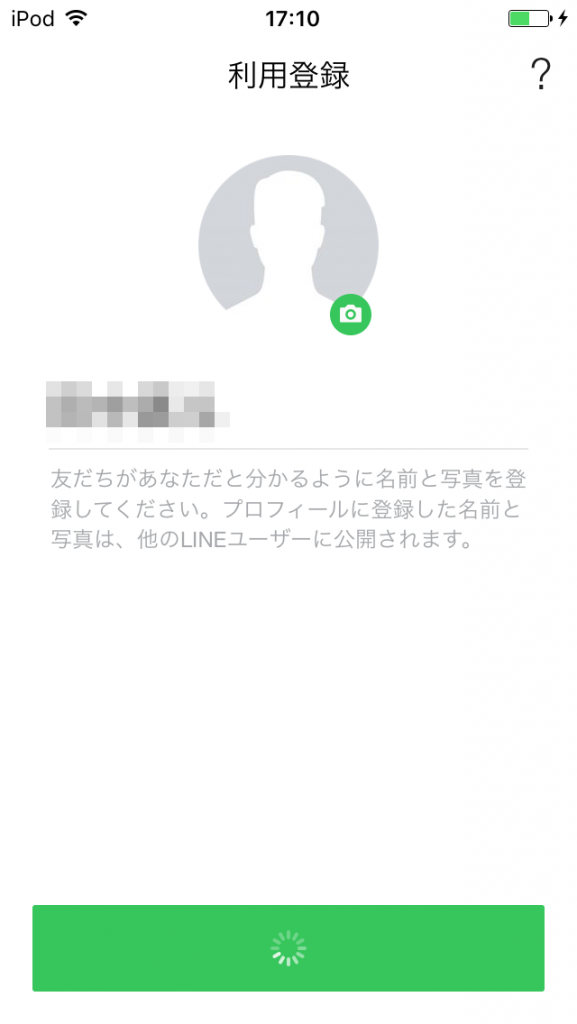
アドレス帳の友だち追加のポップアップが出てきますのが、iPod touchはあまり関係ないかと。
必要なければ「キャンセル」をタップします。
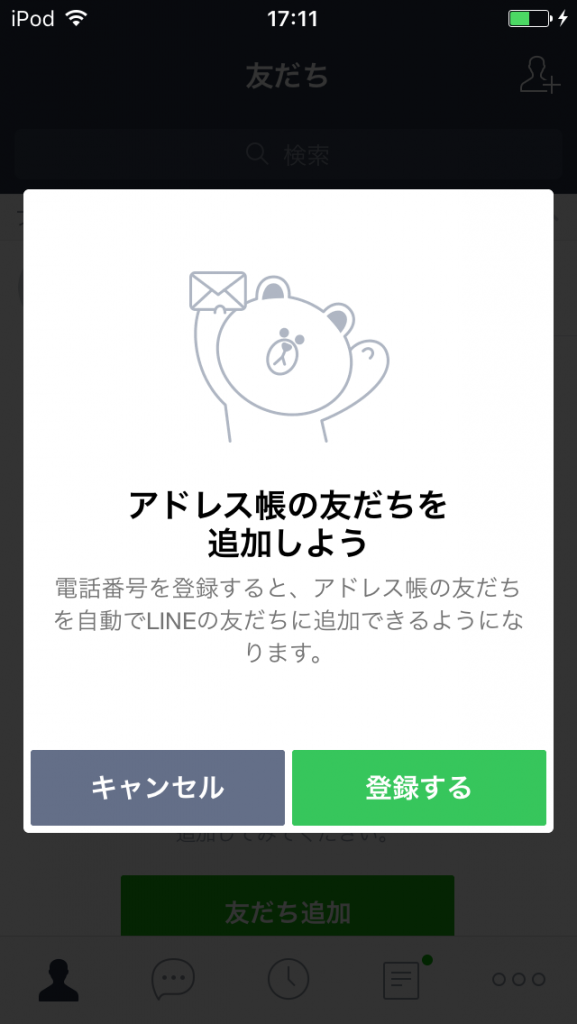
LINEへの情報提供の同意を求められますので、「同意する」をタップ。
これは同意しなくても、先に進めるかもしれません。
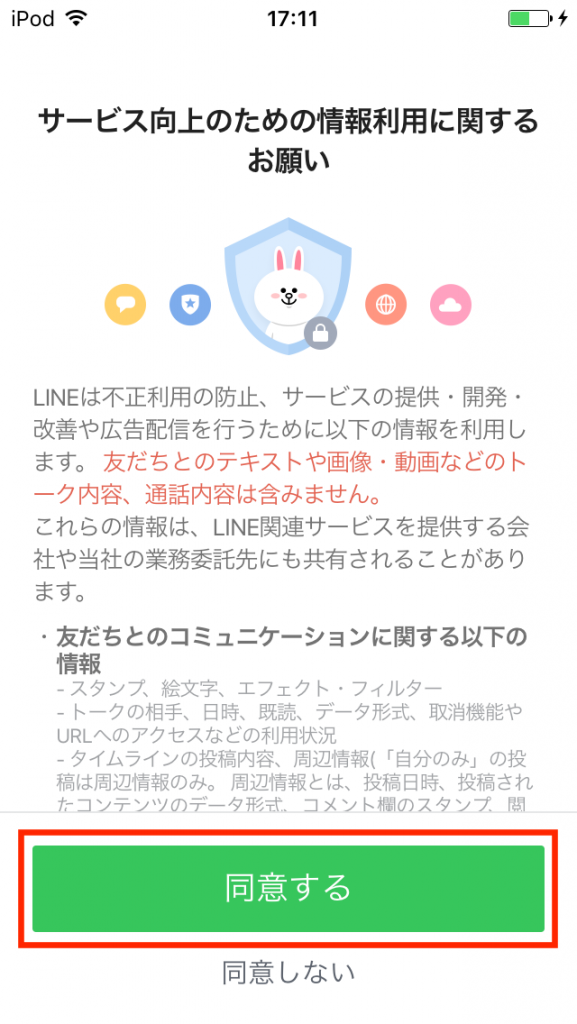
メールアドレスでの認証
メールアドレスとパスワードの登録を求められます。
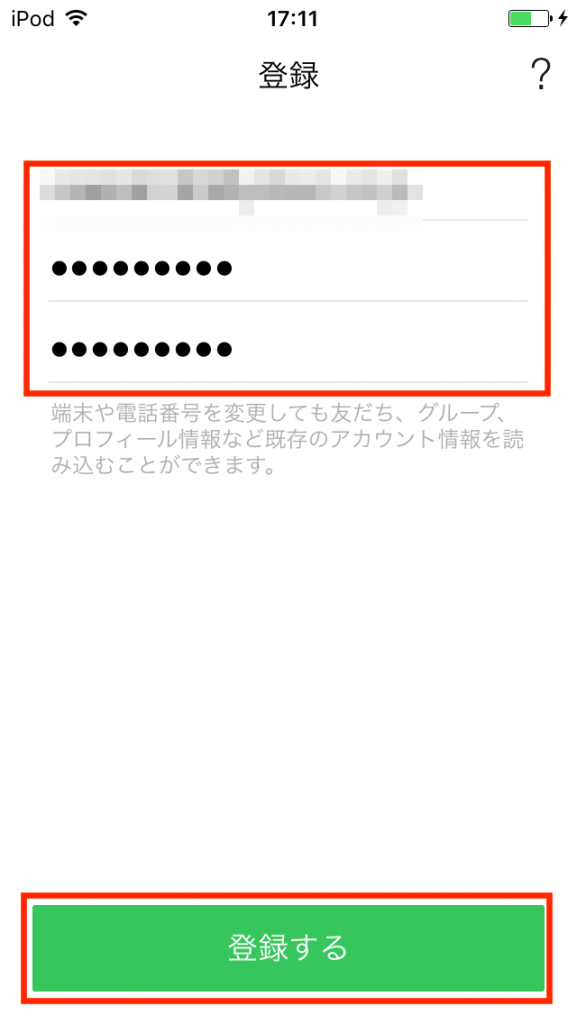
ここで入力したメールアドレスに認証番号が送られてきますので、確実にメールを受信できるアドレスを登録しましょう。
メールアドレスはGメールやyahooメールなどのフリーメールでも大丈夫です。
メール認証画面で、認証番号を入力し、「メール認証」をタップします。
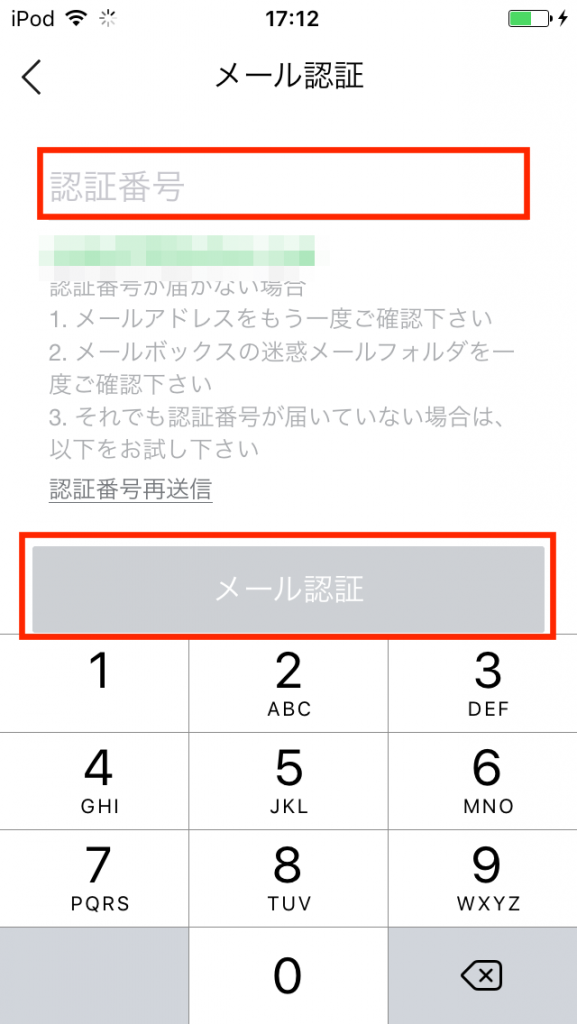
認証番号は以下のようなメールで送られてきます。
Verification code: ****
This is an automatic response sent when registering an email address on LINE to verify that the email is valid.
To register this email address (***) to "***",
please enter the verification code on LINE.
If you are reading this email on an Android or iOS device,
you can complete the email registration process by tapping the following link.
https://***
以下省略
メールの先頭に記載されている認証番号を入力しましょう。
メールが届かない場合は、迷惑メールフォルダも念のため確認してみてください。
無事認証に成功すると「メールアドレスの登録が完了しました」とメッセージが表示されます。

登録完了
これでLINEの利用登録が完了です!
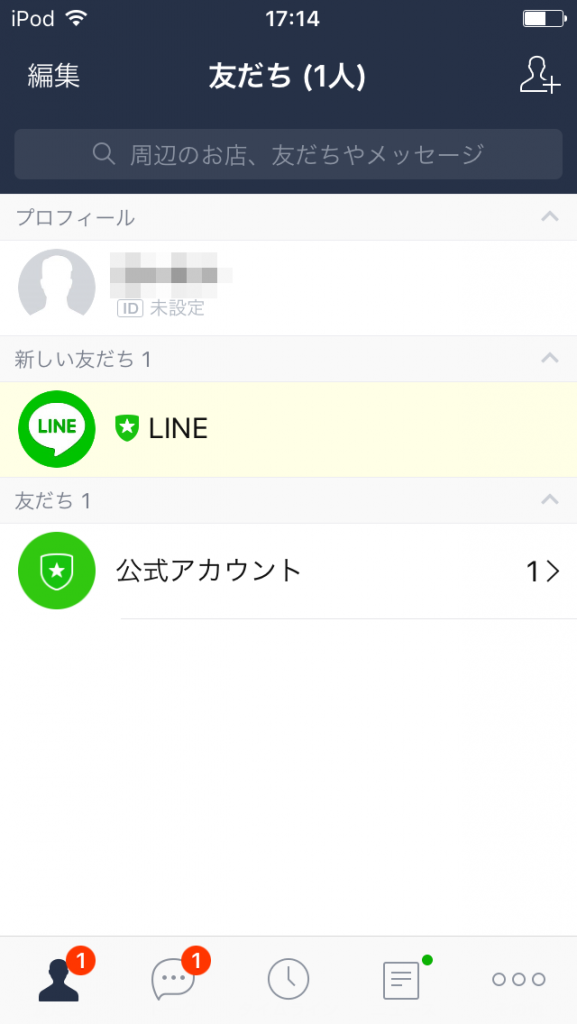
まとめ
解説を読むと手順が多いように思いますが、こういうことに慣れている人であれば10分もかからないかと思います。
Facebookのアカウントがないと少し面倒ですが・・・。
LINEのアカウントを複数持てば便利な面も多々ありますので、ぜひ登録してみてください。
